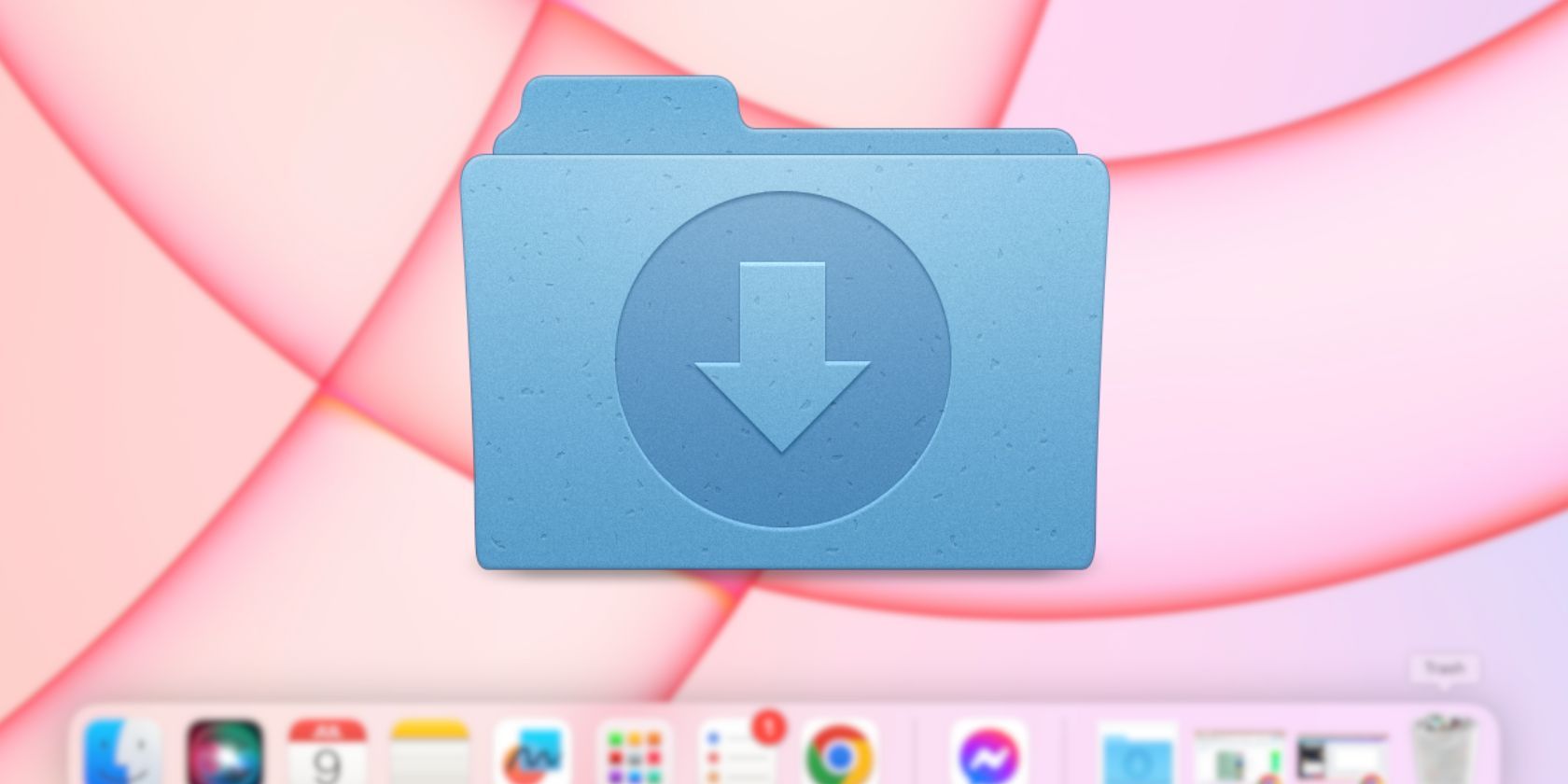نمی توانید پوشه دانلودها را در Dock Mac خود پیدا کنید؟ در اینجا نحوه اضافه کردن مجدد آن آورده شده است.
آیا پوشه Downloads شما در Dock Mac شما وجود ندارد؟ احتمالا به اشتباه آن را حذف کرده اید. پوشه دانلودها در کنار نماد سطل زباله قرار دارد و کشیدن و حذف تصادفی آن را آسان می کند. این یک اشتباه رایج در بین کاربران مک است.
اگرچه میتوانید از طریق Finder به فایلهای دانلود شده دسترسی داشته باشید، اما کشیدن آن در هر بار ناخوشایند است. بنابراین، در اینجا سه کاری وجود دارد که میتوانید برای بازگرداندن یک پوشه دانلود از دست رفته به Dock Mac خود انجام دهید.
1. زباله های خود را بررسی کنید
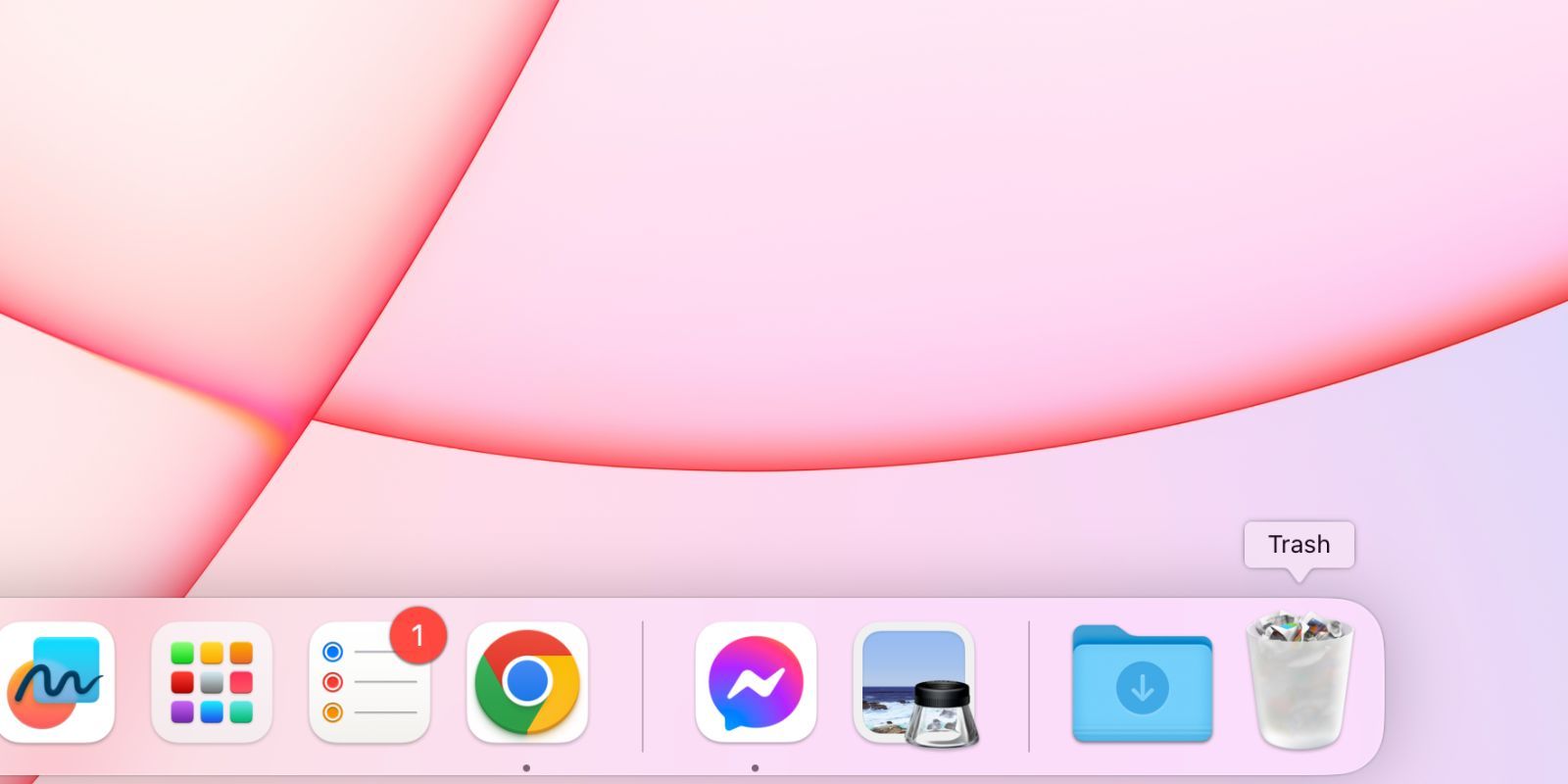
قبل از هر چیز دیگری، سطل زباله خود را بررسی کنید. ببینید آیا محتویات پوشه Downloads خود را نیز حذف کردهاید. عملکرد Put Back سریعترین راه برای بازیابی اطلاعات پاک شده در مک شما است، اگرچه نمی تواند میانبرهای Dock را بازیابی کند.
برای انجام این کار، سطل زباله را باز کنید، در صورت مشاهده پوشه Downloads روی Control کلیک کنید و گزینه Put Back را انتخاب کنید.
2. دانلودها را از نوار کناری Finder به Dock اضافه کنید
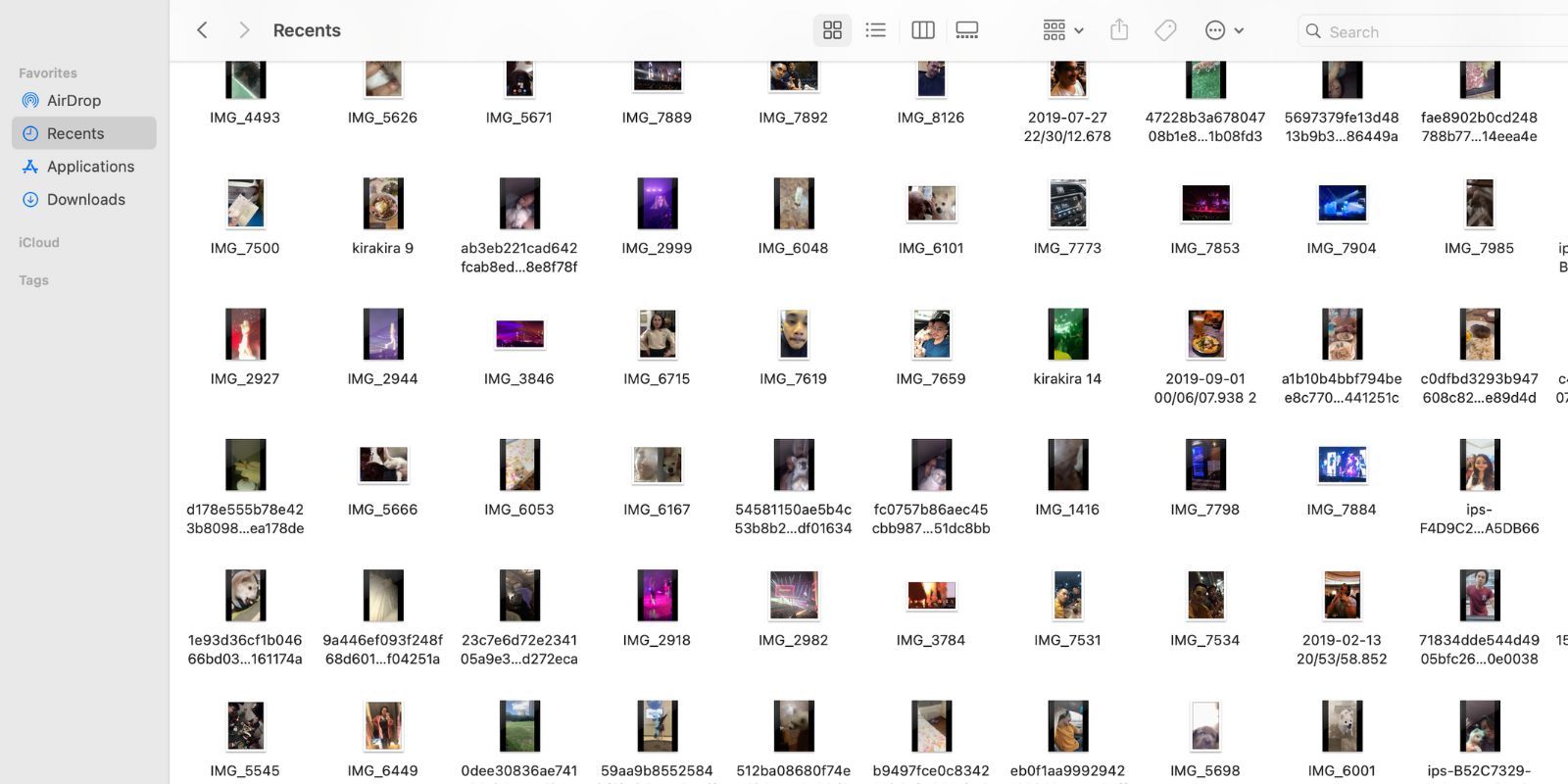
تنها راه دسترسی به پوشه دانلودهای از دست رفته، از طریق Finder در macOS است. باید آن را در نوار کناری زیر Favorites ببینید.
از آنجا روی Downloads کلیک راست کرده و Add to Dock را انتخاب کنید یا Downloads را از نوار کناری مستقیماً به Dock Mac خود بکشید. هر دو عمل یک نتیجه را به همراه دارد.
3. پوشه Downloads را به صورت دستی جستجو کنید
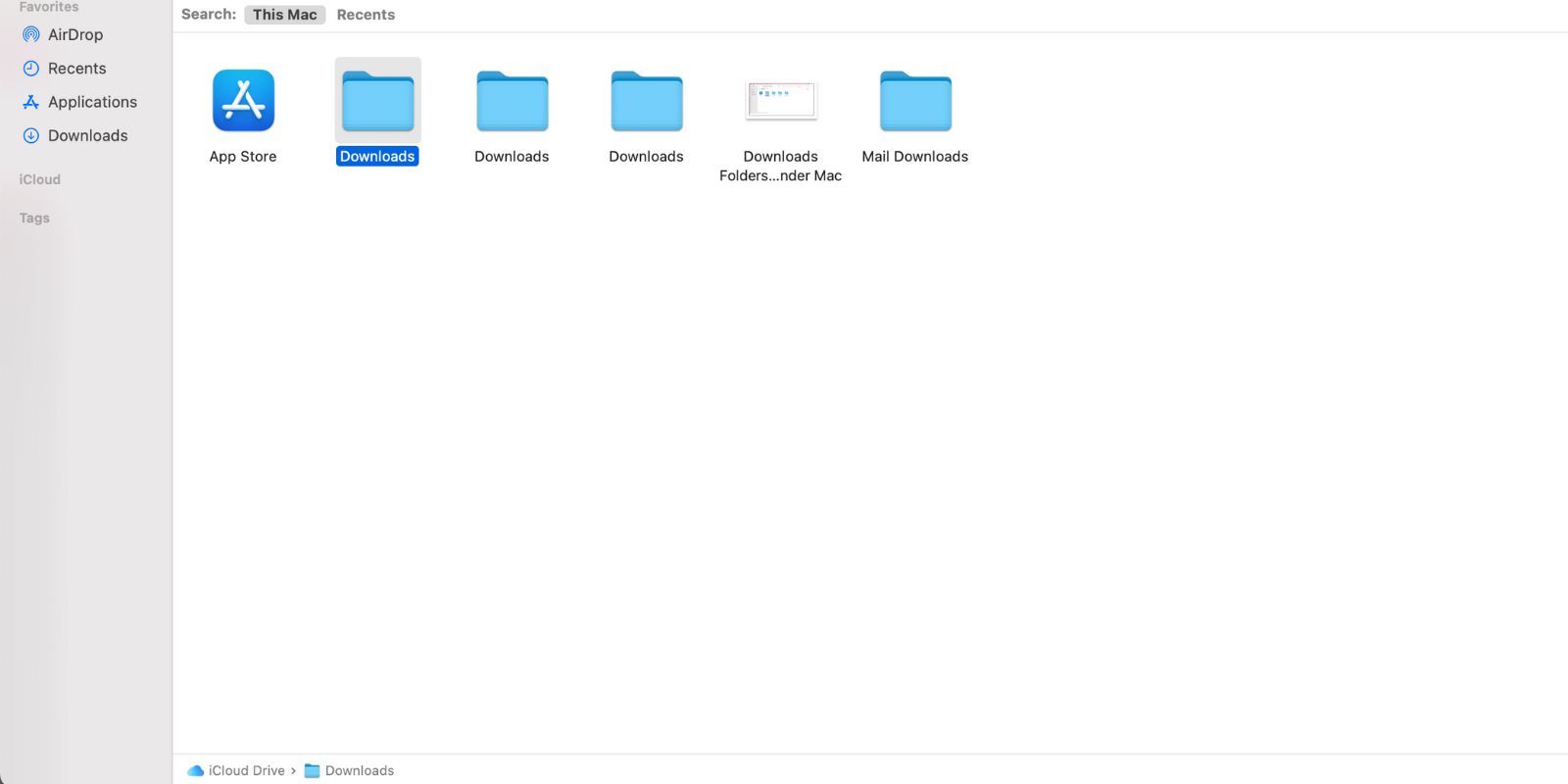
اگر پوشه دانلودهای شما در نوار کناری Finder وجود ندارد، ابتدا آن را به صورت دستی از طریق Finder جستجو کنید.
Finder را راه اندازی کنید، سپس از نوار جستجو در گوشه سمت راست بالای پنجره برای جستجوی دانلودها استفاده کنید. اکنون پوشه Downloads مناسب را به نوار کناری بکشید. پس از آن، فقط روی Downloads Control کلیک کنید و Add to Dock را انتخاب کنید.
مسیر دایرکتوری پوشه Downloads را که می کشید بررسی کنید. پوشه محلی Users > Account Name > Downloads را نشان می دهد، در حالی که پوشه iCloud Drive iCloud > Downloads را نشان می دهد. شما قرار است اولی را بکشید.
پوشه های مک خود را به طور موثر مدیریت کنید
پوشه دانلودهای از دست رفته را در Dock Mac خود نادیده نگیرید. آزمایش تمام نکات عیب یابی فوق کمتر از پنج دقیقه طول می کشد.
همچنین، پوشه های دیگری را که اغلب استفاده می کنید سازماندهی کنید. ایجاد میانبرها در داک، دسکتاپ و نوار کناری Mac شما را از دردسر باز کردن Finder نجات خواهد داد.